ipad怎么取消密码锁屏 ipad如何取消屏幕密码?
更新时间:2023-06-05 11:08:21作者:xiaoliu
ipad怎么取消密码锁屏,近年来随着智能设备的普及,人们越来越离不开它们的便捷性。但是为了保护个人隐私,我们往往会设置屏幕密码来防止别人未经授权使用这些设备。不过有时候我们会感觉这个密码太过繁琐,不易记忆于是想要取消它。那么如何取消iPad的屏幕密码呢?今天我们就来分享一下简单易行的方法。
ipad如何取消屏幕密码?
具体方法:
1.首先,我们在ipad上找到“设置”并点击。
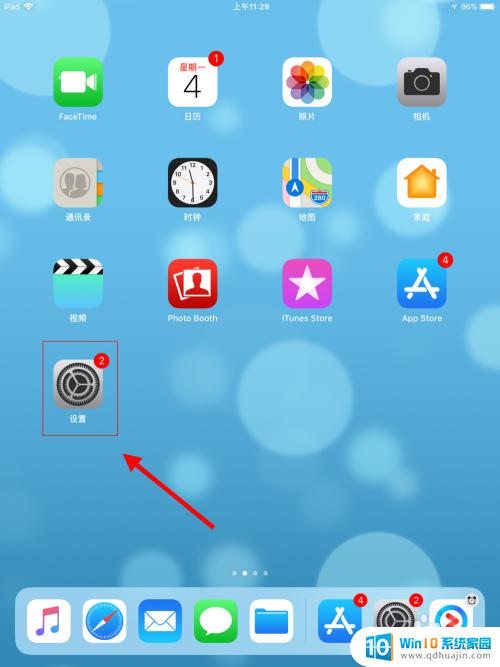
2.在设置界面上找到“Touch ID与密码”并点击。
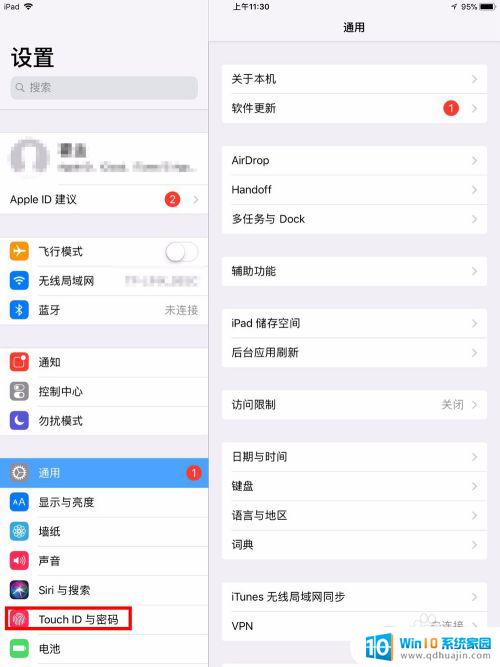
3.这是会有提示输入密码,需要输入锁屏密码。
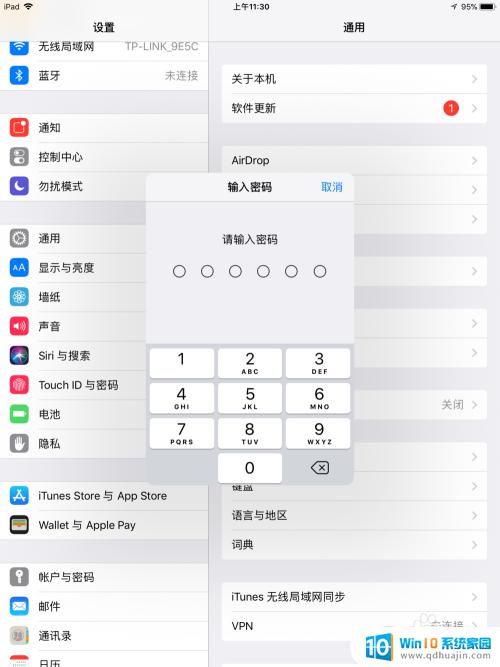
4.找到下图红框提示的关闭密码并点击。
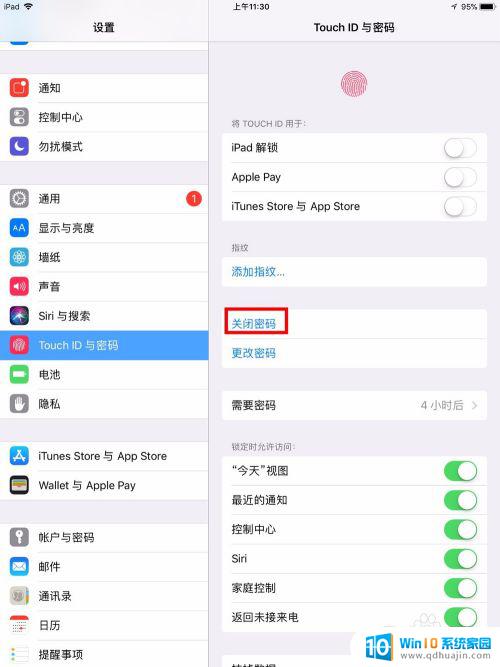
5.这时,我们需要再次输入锁频密码解锁密码。
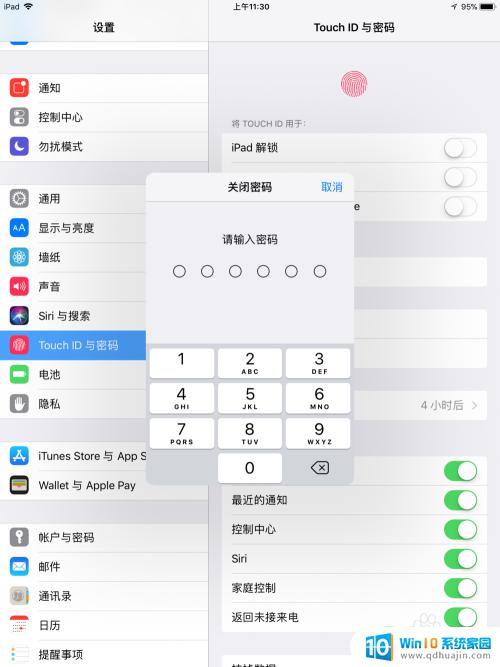
在日常使用中,我们可能会经常输入iPad的屏幕密码,但有时也会忘记它。如果想要取消密码锁屏,只需进入设置-面对ID和密码-关闭面对ID和密码。这样就可以取消密码锁屏,轻松方便地使用iPad啦!
ipad怎么取消密码锁屏 ipad如何取消屏幕密码?相关教程
热门推荐
电脑教程推荐
- 1 怎样把搜狗输入法放到任务栏 怎么把搜狗输入法固定到任务栏
- 2 笔记本电脑刚开机就自动关机是怎么回事 笔记本电脑开机后几秒钟自动关机
- 3 笔记本电脑联想指纹锁 联想笔记本指纹设置步骤
- 4 如何看网吧电脑配置 网吧电脑怎么查看硬件配置
- 5 桌面上打电话键不见了怎么办 手机通话图标不见了怎么办
- 6 微信的桌面壁纸怎么换 微信主页壁纸设置方法
- 7 电脑怎么重新获取ip地址 电脑如何重新获取IP地址
- 8 电脑上怎么打开360免费wifi 360免费wifi电脑版功能介绍
- 9 笔记本玩游戏时cpu温度多少正常 笔记本电脑打游戏CPU温度多高算正常
- 10 插入u盘在电脑上怎么打开 U盘插入电脑后如何安全退出
win10系统推荐
- 1 萝卜家园ghost win10 64位家庭版镜像下载v2023.04
- 2 技术员联盟ghost win10 32位旗舰安装版下载v2023.04
- 3 深度技术ghost win10 64位官方免激活版下载v2023.04
- 4 番茄花园ghost win10 32位稳定安全版本下载v2023.04
- 5 戴尔笔记本ghost win10 64位原版精简版下载v2023.04
- 6 深度极速ghost win10 64位永久激活正式版下载v2023.04
- 7 惠普笔记本ghost win10 64位稳定家庭版下载v2023.04
- 8 电脑公司ghost win10 32位稳定原版下载v2023.04
- 9 番茄花园ghost win10 64位官方正式版下载v2023.04
- 10 风林火山ghost win10 64位免费专业版下载v2023.04